Primajte obavijesti e-poštom za pozive i glasovnu poštu
 Želite li poslati povratne informacije?
Želite li poslati povratne informacije?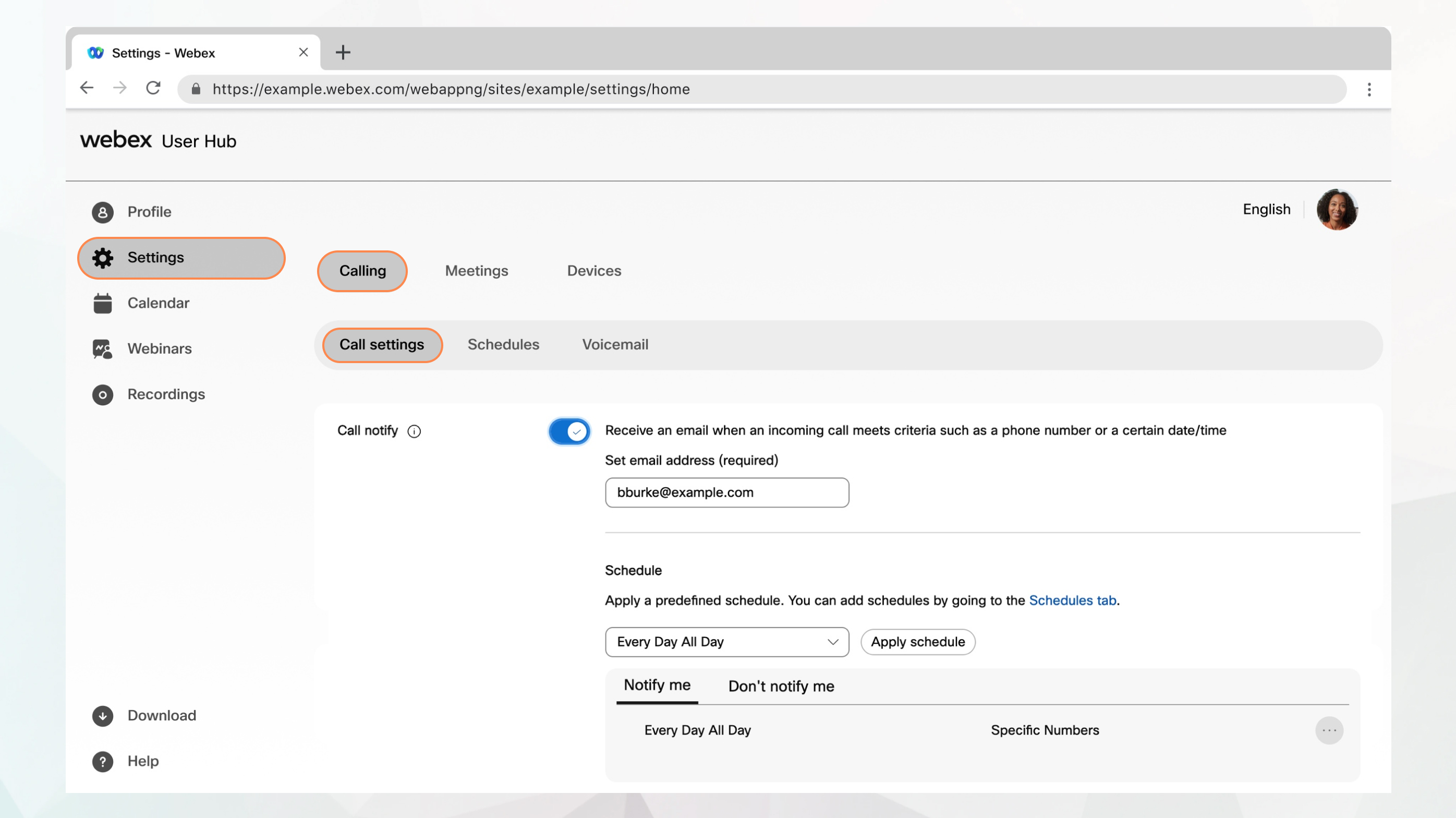
Prije početka
-
Vaš administrator mora omogućiti ovu značajku kako biste je mogli pristupiti i konfigurirati. Ako vam se ta postavka ne prikazuje, provjerite s administratorom.
-
Sve postavke poziva možete konfigurirati iz User Huba tako da odete na .
Opcija Pozivanje dostupna je samo za korisnike s licencom za Webex Calling. Ako ne vidite opciju Pozivanje , to znači da nemate licencu za Webex Calling.
Ako želite saznati s kojom ste uslugom pozivanja postavljeni, provjerite iz aplikacije Webex. Za više pojedinosti pogledajte Saznajte koju uslugu pozivanja imate.
| 1 |
Prijavite se u User Hub. |
| 2 |
Otvorite . |
| 3 |
Otvorite odjeljak Obavijest o pozivu i uključite sklopku. |
| 4 |
Unesite adresu e-pošte za slanje obavijesti. |
| 5 |
S padajućeg popisa odaberite unaprijed definirani raspored. Ako ne vidite raspored koji želite upotrijebiti za ovu postavku, možete dodati raspored u karticu Rasporedi . Za više informacija pogledajte odjeljak Izrada rasporeda za primjenu na postavke poziva. |
| 6 |
Kliknite na Primijeni raspored kako biste postavili sljedeće parametre:
|
| 7 |
Kliknite Spremi. Vaš je raspored dodan u tablicu Obavijesti me ili Nemoj me obavijestiti. Rasporede možete uređivati ili brisati iz tablica prema potrebi. Nemoj me obavijestiti ima prednost pred Obavijesti me. |


